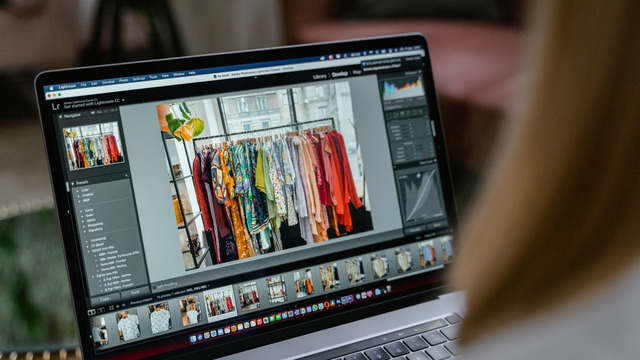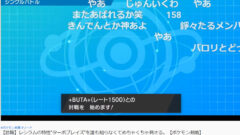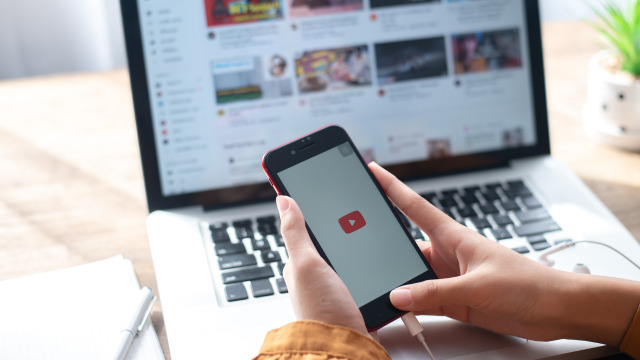- 東海オンエアの動画編集ソフトは?
- フィッシャーズの編集ソフトは?
- YouTuberの編集ソフトを知りたい
はじめまして。ブログ運営と動画投稿をしているちゃすくです。
結論から言うと、東海オンエアさんとフィッシャーズさんは下記の動画編集ソフトを使用しています。
- 東海オンエア:Final Cut Pro(Mac専用ソフト)
- フィッシャーズ:Premiere Pro(WindowsとMac両対応)
そのため、Macを使用している場合はFinal Cut Pro、Windowsを使用している場合はPremiere Proがオススメです。

FINAL CUT ProはiPhoneでも使えません。
スマホの場合はAdobeのPremiere Rushがオススメ
東海オンエアが使う「Final Cut Pro」とは
東海オンエアさんが使っているFinal Cut Proは、Appleの最上級動画編集ソフトであり、Macでしか使えません。
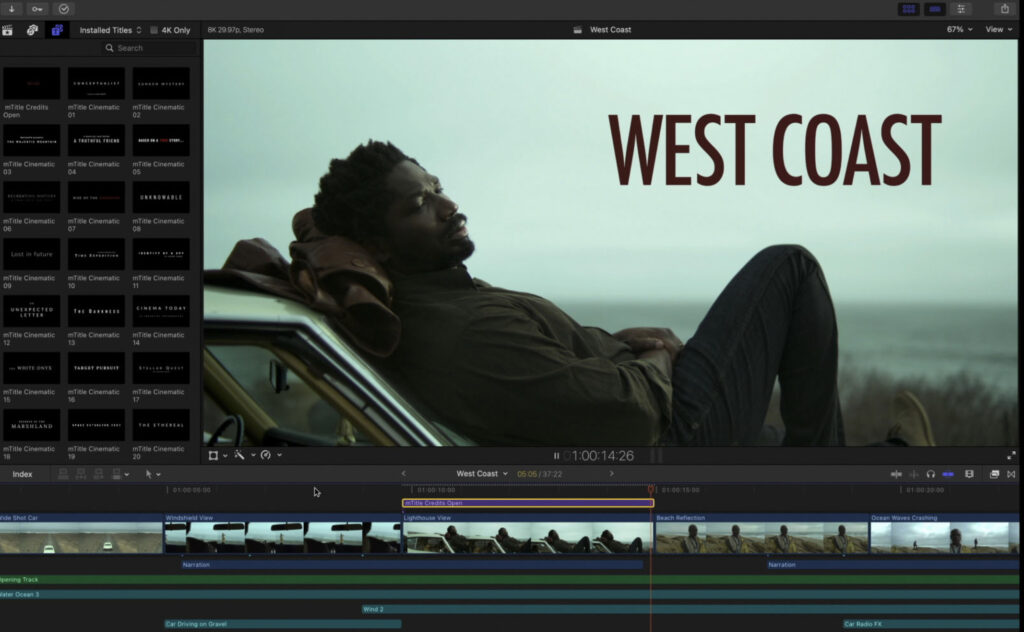

iPhoneやiPadでも無理なので注意
価格は36,800円と高額なものの、一回購入すれば一生使えるのでMacユーザーから非常に人気です。
FINAL CUT PROを使うためにわざわざMacを購入するYouTuberもいるので、資金に余裕があればMacを買っても良いでしょう。
Final Cut Proで使える動画編集機能
Final Cut Proで使用できる編集機能には下表のものがあります。(載せきれないので代表的な機能のみ)
| 動画の分割やカット | 画像や動画の挿入 | テロップの挿入 |
| bgmや効果音の挿入 | 動画の再生速度調節 | 動画やbgmの音量調節 |
| 動画の拡大・縮小 | 動画の色調補正・修正 | 後付け録音 |
| クロマキー合成 | トランジションの追加 | 手ブレ補正 |
| エフェクトの追加 | 字幕ファイル読み込み | 自動トラッキング |
| モザイク・ぼかし | 動画自動カット | アニメーション |
| 音声を完全分離 | AI音声生成 | 音楽リミックス |
自動字幕起こし機能が無い点は個人的に残念ですが、音声の分離や手ぶれ補正などは便利です。

使いこなせば東海オンエアさんと同じ編集が可能
Final Cut Proのオススメポイント
Final Cut Proの残念ポイント
フィッシャーズが使う「Premiere Pro」とは
フィッシャーズさんが使うPremiere Proは世界的に人気な動画編集ソフトであり、WindowsとMacの両方で使えます。
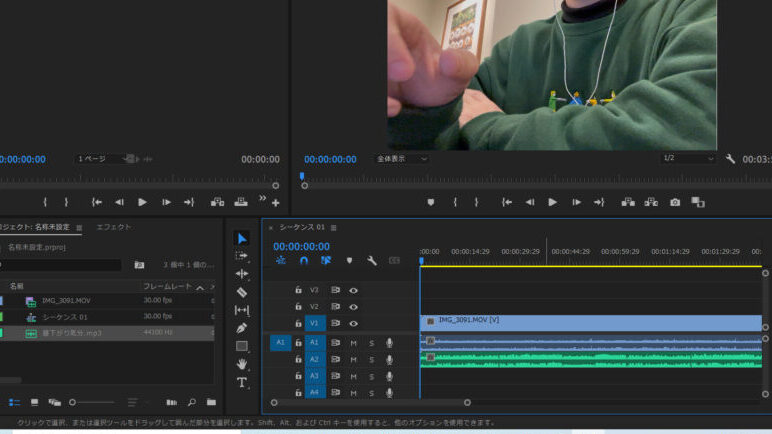
Premiere Proは月額2,728円であり、PhotoshopやIllustratorなども含んだCreative Cloudは月額6,480円になります。
フィッシャーズさんだけでなく、水溜まりボンドさんやヒカキンさんも使用している定番動画編集ソフトです。
Premiere Proで使える動画編集機能
Adobe Premiere Proで使用できる編集機能は下表であり、全動画編集ソフトの中でも機能数はNo1です。(載せきれないので代表的な機能のみ)
| 動画の分割やカット | 画像や動画の挿入 | テロップの挿入 |
| bgmや効果音の挿入 | 動画の再生速度調節 | 動画やbgmの音量調節 |
| 動画の拡大・縮小 | 動画の色調補正・修正 | 後付け録音 |
| クロマキー合成 | トランジションの追加 | 手ブレ補正 |
| エフェクトの追加 | 字幕ファイル読み込み | 自動トラッキング |
| モザイク・ぼかし | 動画自動カット | アニメーション |
| 自動字幕起こし | AI音声生成 | 音楽リミックス |
特にYouTube用の動画であれば音声を自動で字幕化してくれる「自動字幕起こし」が便利なのでオススメです。

使いこなせばフィッシャーズさんと同等の編集ができます